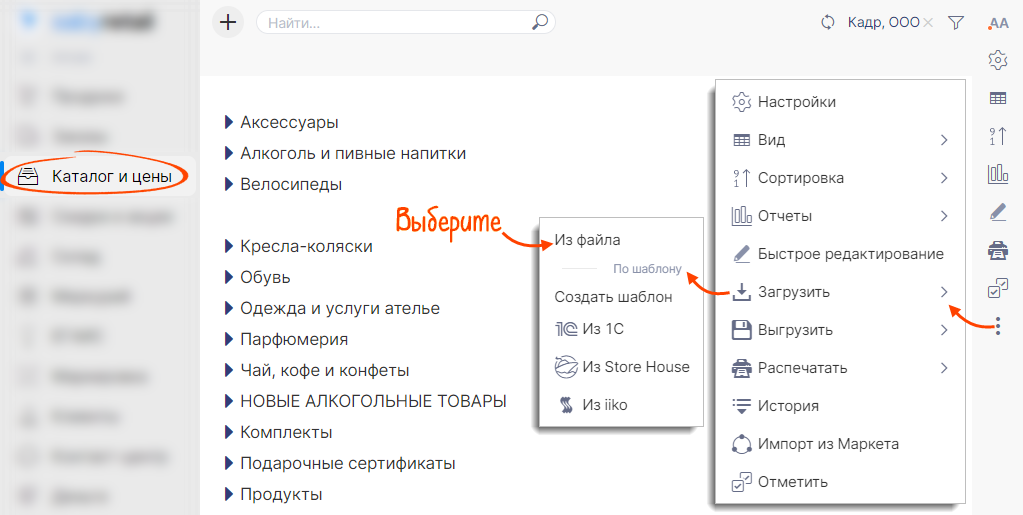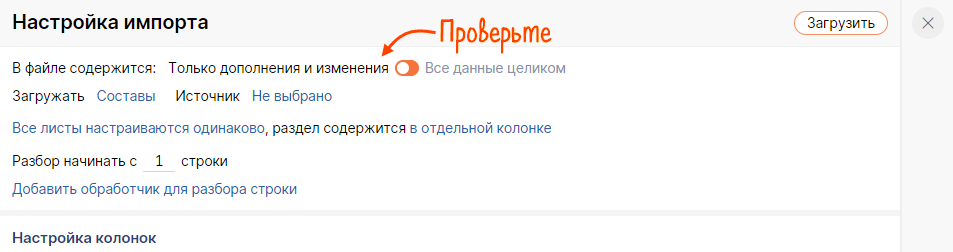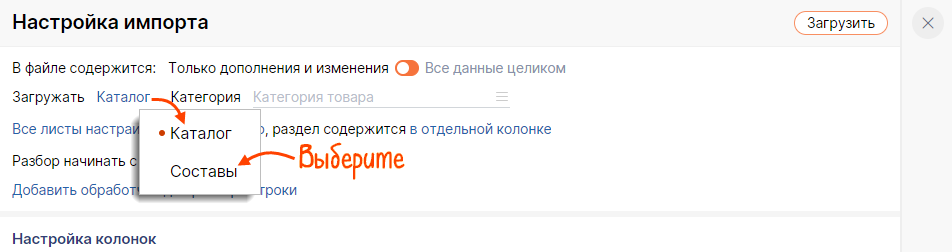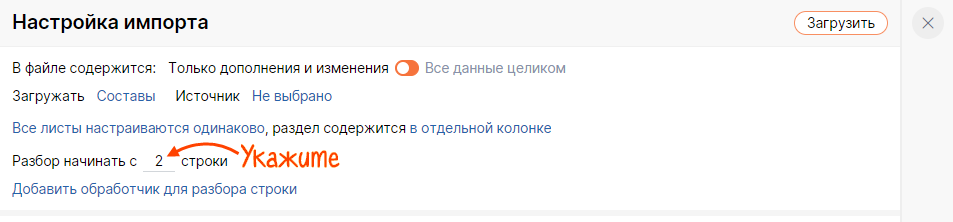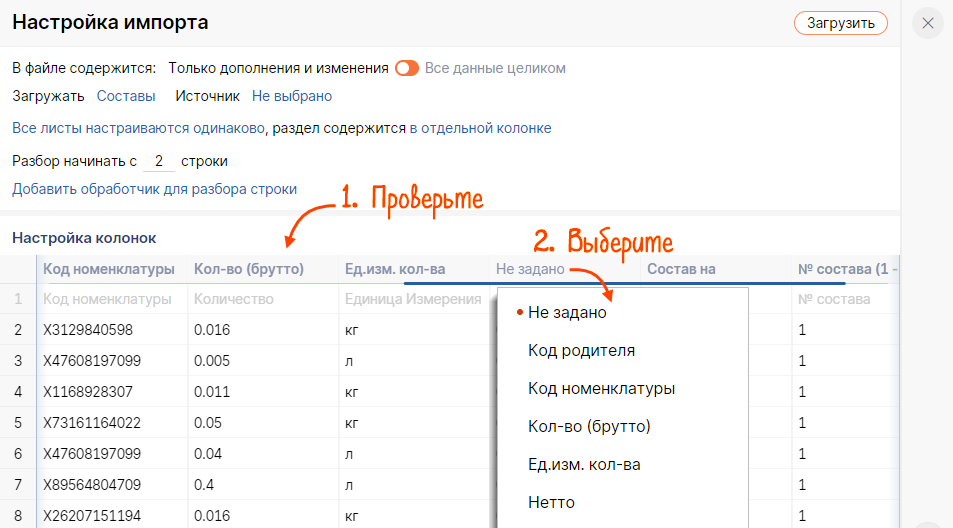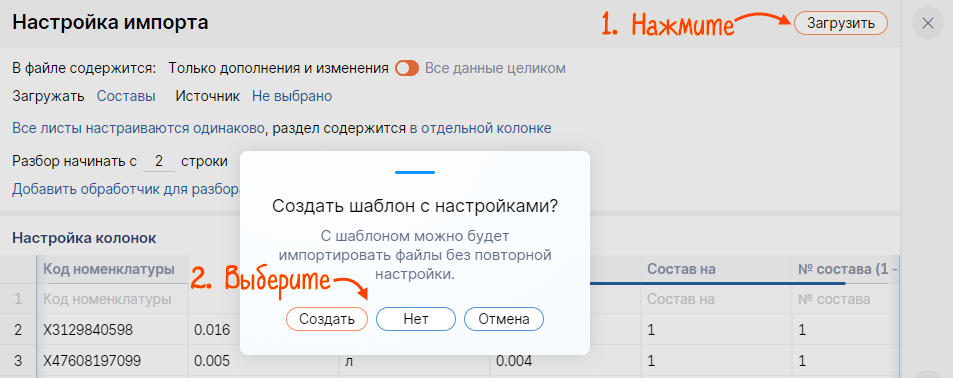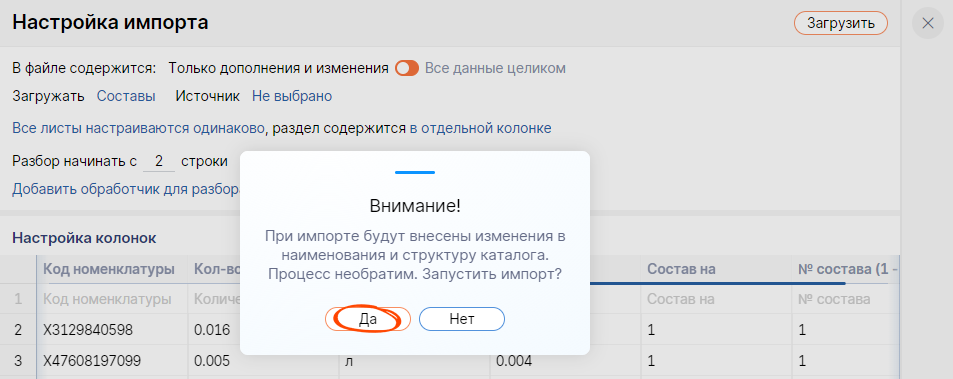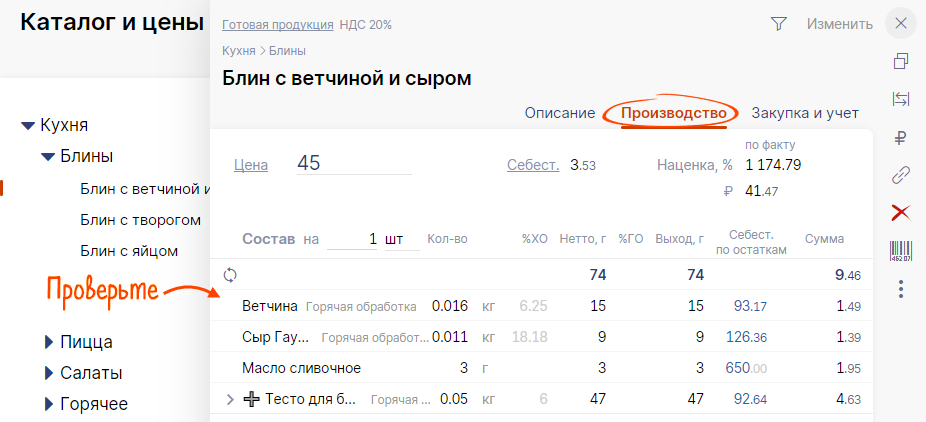Загрузите данные о составах позиций, если ведете учет составляющих. Например, если переходите в Saby из другой учетной системы.
Предварительная настройка
- Загрузите каталог в Saby. У вас появятся карточки товаров, в которые вы сможете добавить состав.
- Подготовьте excel-файл с информацией о составах позиций.
 Образец файла для загрузки (XLSX).
Образец файла для загрузки (XLSX).
Загрузка
- Откройте раздел:
- Saby Retail, Saby Presto — «Каталог и цены»;
- Saby Clients — «Каталог»;
- Saby Bu — «Склад/Каталог и цены»;
- online.sbis.ru — «Бизнес/Каталог».
- Нажмите
 , кликните «Загрузить» и выберите «Из файла».
, кликните «Загрузить» и выберите «Из файла». 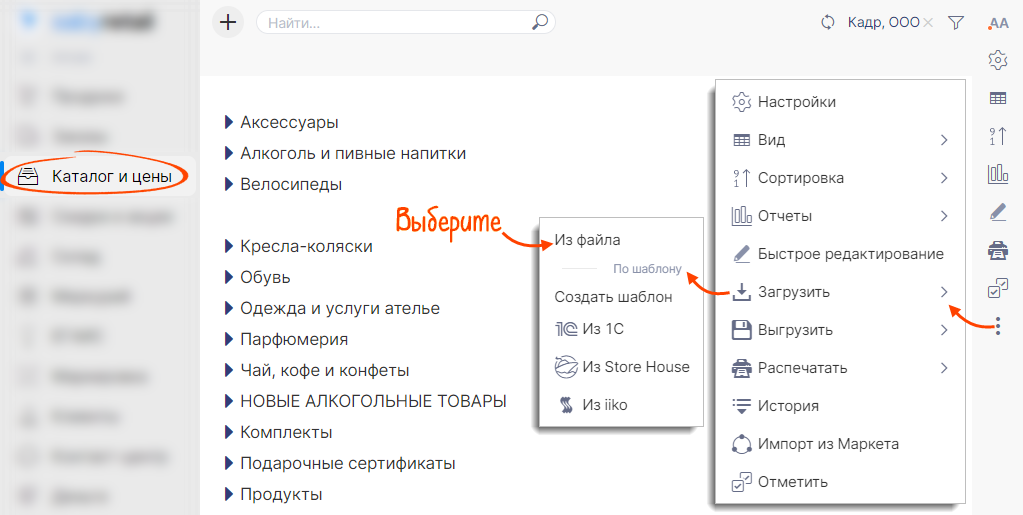
- Выберите excel-файл.
- В строке «В файле содержится» установите переключатель в положение «Только дополнения и изменения».
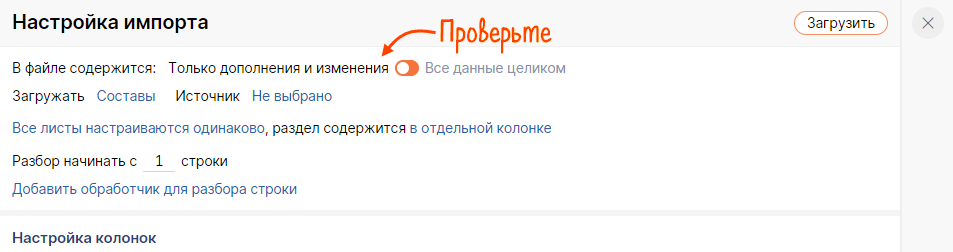
- В поле «Загружать» выберите «Составы».
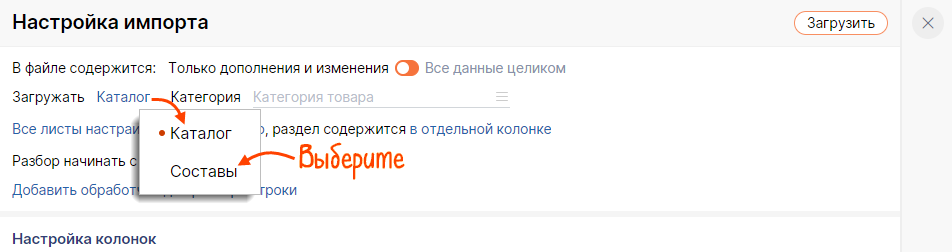
- В поле «Разбор с» укажите, с какой строки загружать данные. Строки выше не импортируются.
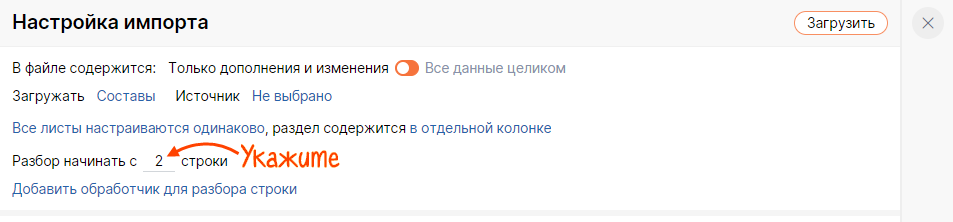
- Проверьте названия колонок, которые Saby сопоставил автоматически. Вы можете их изменить — для этого нажмите название колонки.
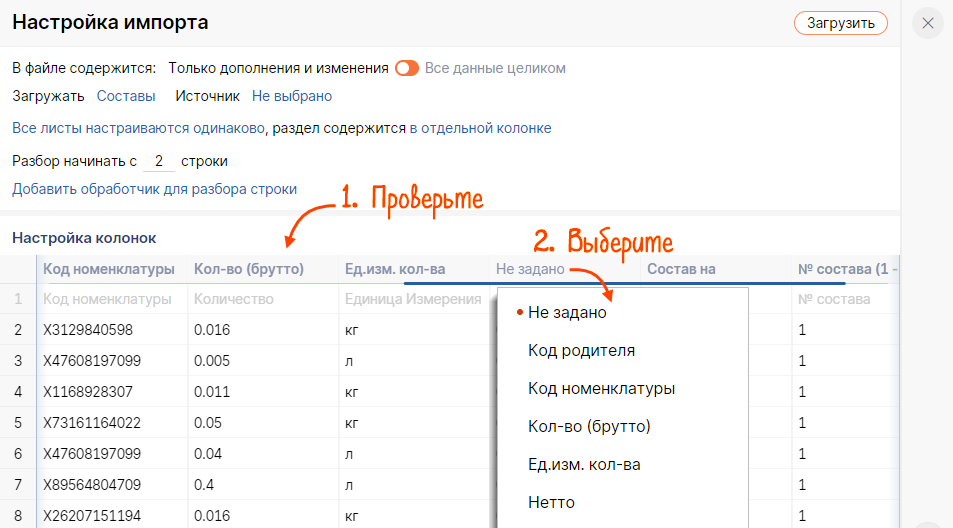
- Нажмите «Загрузить». Чтобы сохранить шаблон с настройками импорта, нажмите «Создать» и введите название.
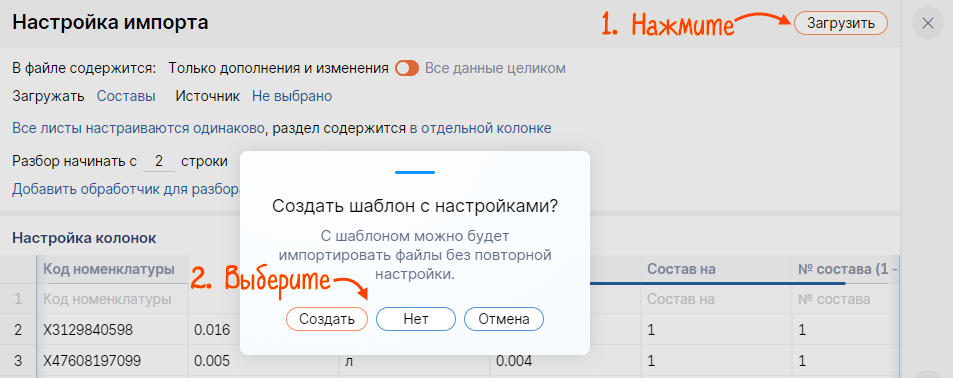
- Подтвердите загрузку.
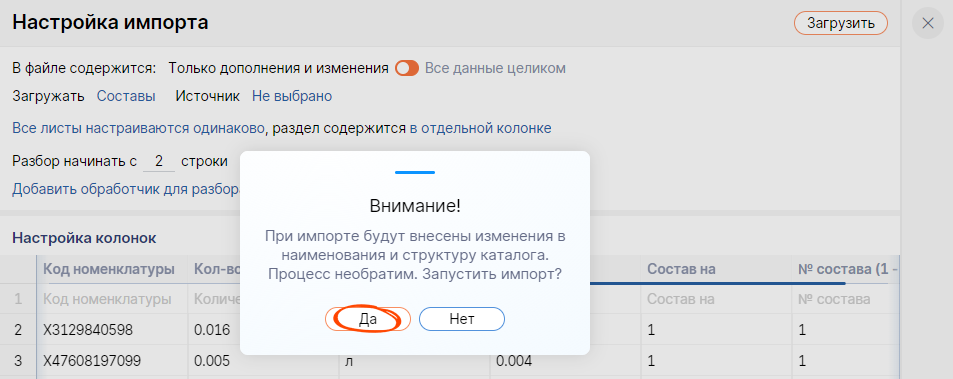
Загрузка идет в фоновом режиме, вы можете продолжать работу в Saby. По окончании загрузки внизу экрана появится сообщение «Импорт завершен».
- Проверьте номенклатурные карточки готовой продукции: на вкладке «Производство» убедитесь, что все составы загрузились правильно.
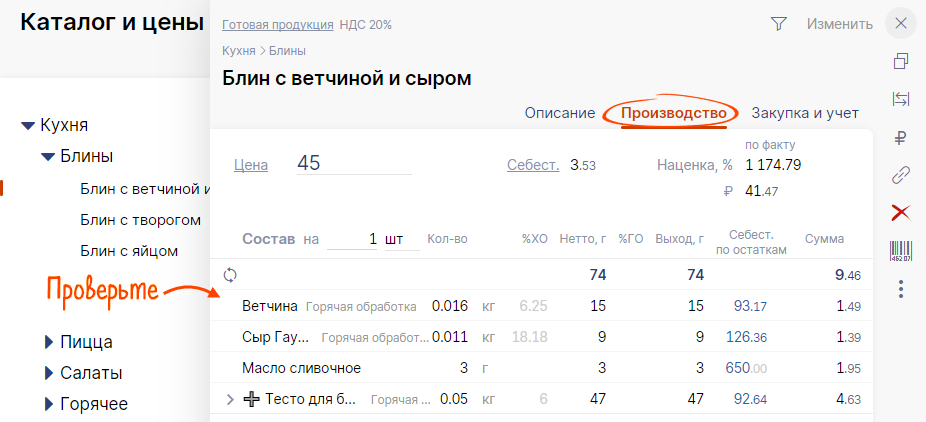
Нашли неточность? Выделите текст с ошибкой и нажмите ctrl + enter.